Schritt 1: Dies ist, was Sie tun müssen, um die iPhone-Symbole anzupassen und sie so zu ändern, dass sie Ihnen am besten gefallen
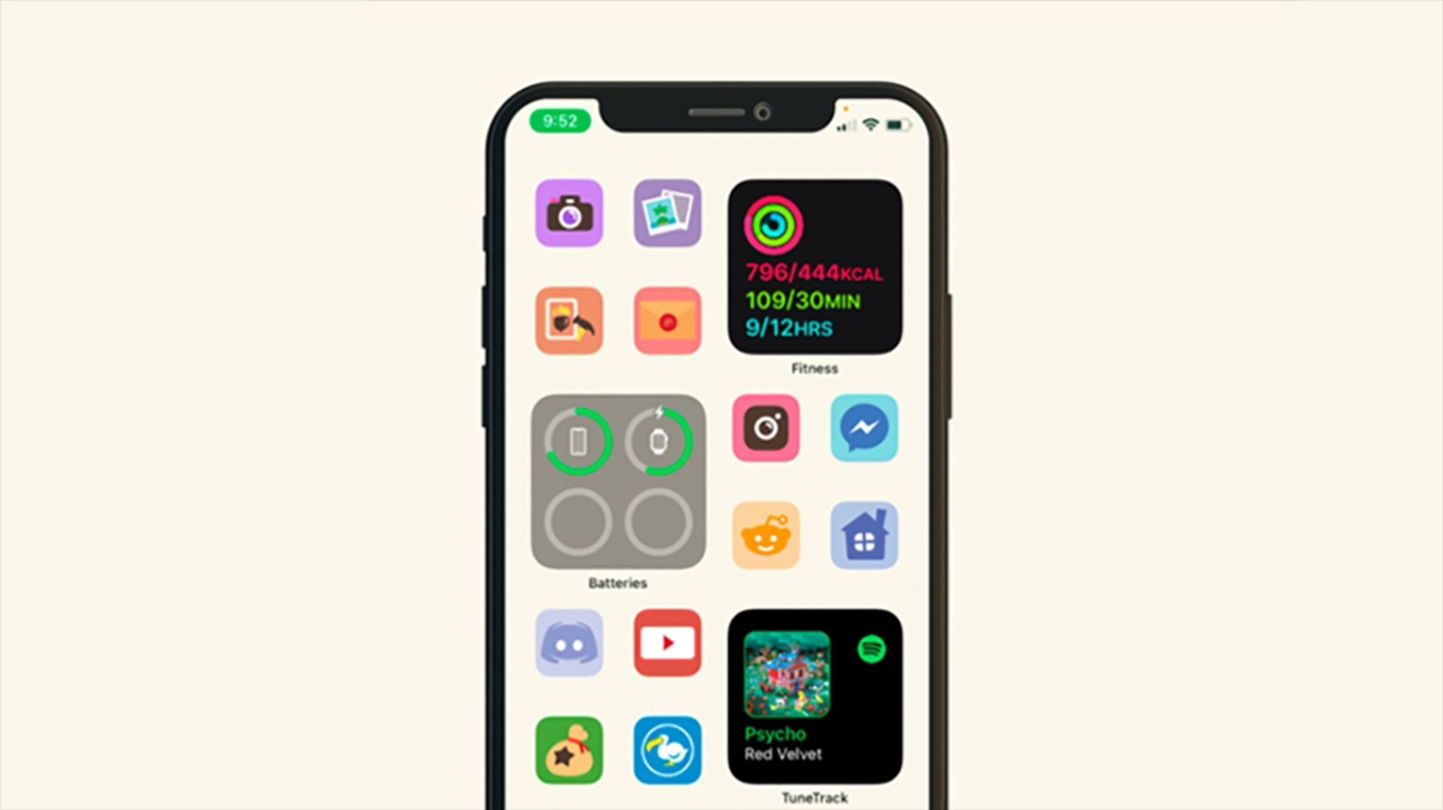
Apple hat in der Vergangenheit nie Werbung gemachtiPhone-Strafe. Im Laufe der Jahre hat das Apfelunternehmen jedoch seine Hand geöffnet. wir haben einSperrbildschirm auf dem iPhone vollständig anpassbarjWir können die Anwendungssymbole nach Belieben ändern, wenn auch im Moment etwas mühsam.
Seit iOS 13 erlaubt AppleEin kleiner Trick, um das Anwendungssymbol auf dem iPhone oder iPad zu ändern. Dieser Trick verwendet die Shortcuts-Anwendung, um eine einfache Verknüpfung zu erstellen, die die App öffnet, und gibt dieser Verknüpfung das gewünschte Symbol. Dadurch wird das ursprüngliche Symbol der App nicht geändert, Sie haben jedoch direkten Zugriff auf die App mit dem gewünschten Symbol. Und ab iOS 18 verändert die Anpassung Ihr iPhone komplett und ist dazu in der LageSymbolfarbe ändern.
So ändern Sie ein App-Symbol auf dem iPhone
Wie wir Ihnen bereits gesagt haben, benötigen Sie hauptsächlich die Shortcuts-App, um die Symbole auf Ihrem iPhone zu ändern. Das Normale ist, dass Sie es bereits auf Ihrem iPhone installiert habenBei den neuesten Versionen von iOS ist es Standard. Wenn Sie es gelöscht haben, können Sie es im App Store herunterladen.
Zunächst möchten wir Sie darauf hinweisen, dass dies eine langwierige Aufgabe ist. Wir müssen für jede der Apps, deren Symbol wir ändern möchten, eine Verknüpfung erstellen. Denken Sie daranSie müssen die Symbole, die Sie verwenden möchten, auf Ihr iPhone heruntergeladen habenWie Bilder gibt es vieleOrte, an denen wir Symbole herunterladen können. Sobald Sie sie haben:
- Öffnen Sie die Shortcuts-App und tippen Sie auf„+“von oben rechts.
- Klicken Sie aufAktion hinzufügen.
- Geben Sie in die Suchleiste ein„App öffnen“und klicken Sie auf diese Aktion.
- Klicken Sie nun aufWählen Sie die App aus, deren Symbol Sie ändern möchten.
- Klicken Sie aufNachfolgendund legen Sie den Namen auf den gleichen Namen wie die App fest.

Um die Symbole einer App zu ändern, müssen wir eine Verknüpfung erstellen
- Suchen Sie dieVerknüpfung, die Sie erstellt haben, und klicken Sie auf die 3 Punkteoben rechts in der Verknüpfung.
- Sobald Sie sich in der Verknüpfung befinden, klicken Sie erneut auf3 Punkte von oben rechts.
- Klicken Sie nun aufZum Startbildschirm hinzufügen.
- Klicken Sie aufAbwärts-Symbolund hineinFoto auswählen.
- Wählendas Symbolbilddie Sie zuvor heruntergeladen haben.
- Klicken Sie aufHinzufügen.
- Auch hier müssen Sie den Vorgang für jede App wiederholen, deren Symbol Sie ändern möchten.
![]()
Sobald die Verknüpfung zum Öffnen der App erstellt wurde, können wir das Symbol ändern
Das Symbol erscheint auf dem Startbildschirm Ihres iPhones und Sie können es jetzt verwenden. Jetzt müssen Sie nur noch zur Original-App gehen, diese gedrückt halten und auf klickenApp löschen > In App-Bibliothek verschieben. Auf diese Weise wird das Symbol ausgeblendet und nicht auf dem Startbildschirm angezeigt.
Es ist wahr, dass es sich nicht einfach um einen Symbolwechsel handeltWir erstellen den Zugriff auf die App über eine Verknüpfung. Das bedeutet, dass es mehrere Dinge zu berücksichtigen gilt:
- Das Öffnen der App kann langsamer sein.
- Über diesen Symbolen werden keine Benachrichtigungssprechblasen angezeigt.
- Wir verlieren alle Haptic Touch-Funktionen, die angezeigt werden, wenn ein Symbol gedrückt gehalten wird.
JedochWenn es sich für die Individualisierung lohnt, die es bietet, so können Sie die Symbole von Anwendungen und Spielen auf Ihrem iPhone so „ändern“, dass sie Ihnen am besten gefallen.
So ändern Sie die Farbe von iPhone-Symbolen ab iOS 18
AusiOS 18Apple hat die iPhone-Anpassung verbessert,Damit können Sie die Farbe der Gerätesymbole ändern. Dadurch wird das Symbol selbst nicht verändert, es wird lediglich in der Farbe eingefärbt, die uns am besten gefällt. So ändern Sie die Farbe der iPhone-Symbole:
- Halten Sie den Startbildschirm gedrückt, auf dem sich die Apps befinden.
- Tippen Sie oben links auf Bearbeiten.
- Wählen Sie Anpassen.
- Wählen Sie die Option „Getönt“.
- Wählen Sie die Farbe aus, die Sie verwenden möchten. Durch Tippen auf das Symbol rechts können Sie die Hintergrundfarbe auswählen.
Die Anpassung der Startbildschirmsymbole ist ziemlich aggressiv, was bei den Benutzern zu echten Abweichungen führen kann. Wer sich jedoch über die Individualisierung beschwert hat, wird dies nun nicht mehr tun könnenpic.twitter.com/Wvl4gpgi6J
— Ángel Roca (@angelr191)10. Juni 2024
Dies sind alle Optionen zum Ändern der iPhone-Symbole. KannÄndern Sie sie komplett oder geben Sie ihnen einfach eine andere Farbe. Niemand kann sagen, dass das iPhone nicht mehr anpassbar ist.
Du kannst folgeniPadisiertInFacebook,WhatsApp,Twitter (X)konsultieren oder konsultierenunserem Telegram-Kanalum über die neuesten Technologienachrichten auf dem Laufenden zu bleiben.
